数百万人のアクティブユーザーを抱えるGoogleChromeは、一般リリースの前に新機能とバグ修正の徹底的なテストを経たブラウザです。標準のChromeユーザーの前にこれらの機能と修正を試してみたい場合は、Chromeブラウザの最先端バージョンであるGoogle ChromeCanaryに切り替えることができます。
GoogleCanaryは、Chromeリリースの4つの「チャネル」の1つです。これにより、Chromeは、バグや問題を報告して迅速に修正できる開発者やテスターを対象に、より少ないユーザーベースでこれらの機能をテストできます。 Google Chrome Canaryに興味があり、詳細を知りたい場合は、次のことを知っておく必要があります。
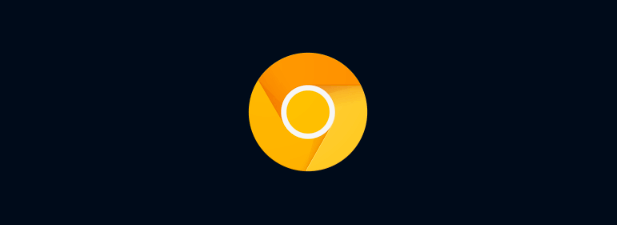
Google ChromeCanaryとは
炭鉱労働者が炭鉱を下っていたとき、彼らは早期警戒システムとしてカナリアを持っていった。カナリアが生き残った場合、空気は安全に呼吸できました。そうでない場合は、出発する時期でした。
「カナリア」という用語は、ソフトウェアのアルファテストリリースを指すために、現在テクノロジー界で使用されています。 Google Chromeも例外ではなく、通常のユーザーに最も安定したリリースを提供するStableから、最先端の機能と修正を提供するがはるかに不安定なCanaryまでの4つの異なるリリース「チャネル」があります。
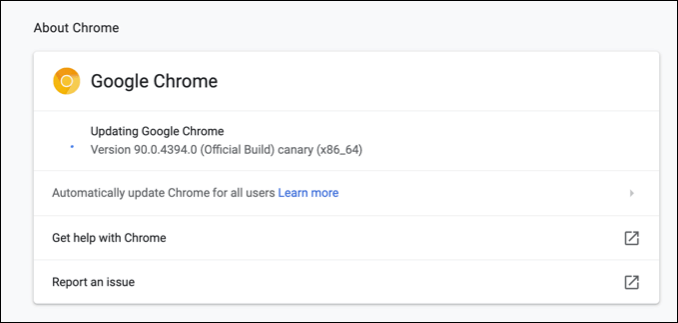
Google Chrome Canaryは安定したブラウザではないため、これを認識することが重要です。それを使用することにした場合は、機能の破損から通常のクラッシュまで、予期しない事態が発生する可能性があります。 Chromeのように見えるかもしれませんが、内部では、Google Chromeブラウザをより使いやすくするために、多数のコード変更がテストされています。
ChromeCanaryの修正と新機能の一部は順調に進んでいます。メインのStableリリースの一部になる前に、DevおよびBetaチャネルで徹底的にテストされたリリースチャネル。ただし、その他は予告なしに削除または変更されます。
Chrome Canaryは誰に適していますか?
ChromeCanaryがないのには理由があります不安定なブラウザはユーザーに別のブラウザへの切り替えを促す可能性があるため、Chromeユーザーには標準で提供されていません。クラッシュ、速度低下、バグ、その他の日常的な使用上の問題に対処することを期待すべきではないほとんどのユーザーには適していません。
Chrome Canaryは、最新の機能や修正を試してみたい開発者、品質保証テスター、好奇心旺盛な技術者向けのテストベッドブラウザです。これを念頭に置いて、意図したとおりにカナリアを使用してください。テストのみに使用してください。たとえば、ランダムなクラッシュで失われる可能性のあるミッションクリティカルな作業に使用する予定はありません。
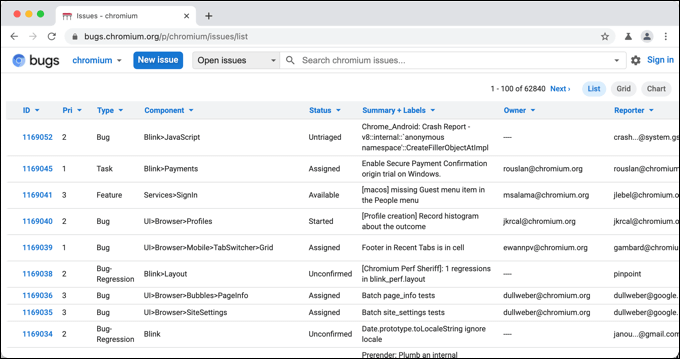
Chromeブラウザの使いやすさを向上させたい場合は、切り替えますカナリアへはそれを行うための最良の方法です。新しいバグを特定した場合、または新しい機能を提案したい場合は、Chromiumバグテストレポートウィザード を使用して行うことができます。
ChromeCanaryやその他のChromeリリースチャネルの新機能やバグ修正もChromeプラットフォームステータスウェブサイト で確認できます。
ChromeCanaryのインストール方法
Windows PC、Mac、またはAndroidスマートフォンでChrome Canaryに切り替える場合は、別途インストールする必要があります。別のインストールとして、Chromeの安定バージョンを削除または交換せずにPC、Mac、またはAndroidスマートフォンにChromeCanaryをインストールできます。
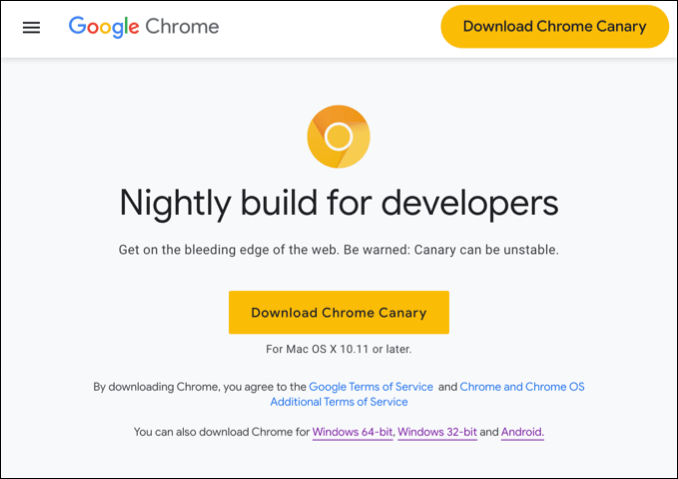
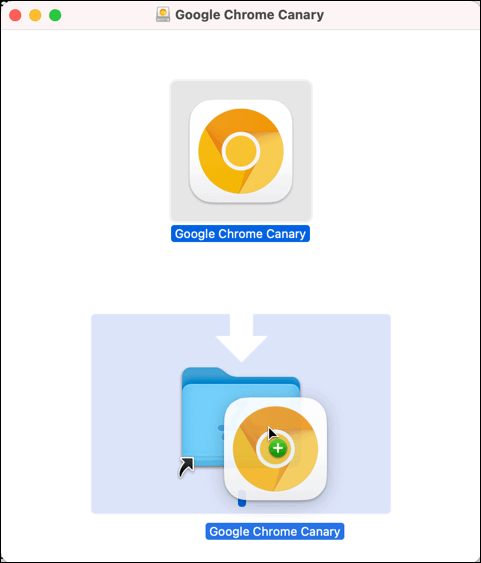
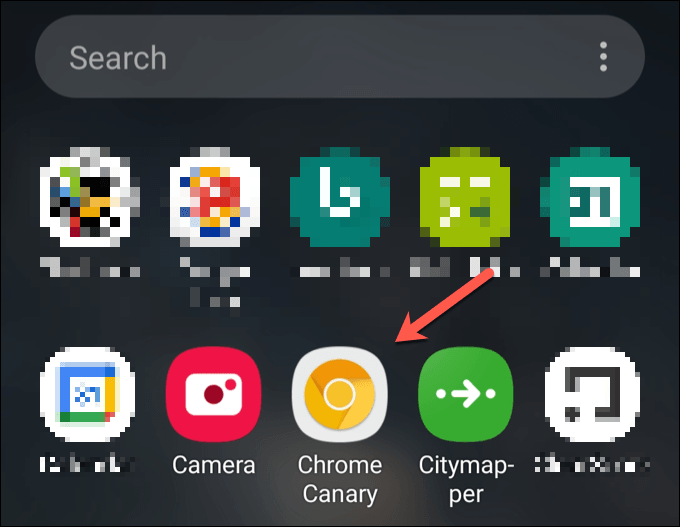
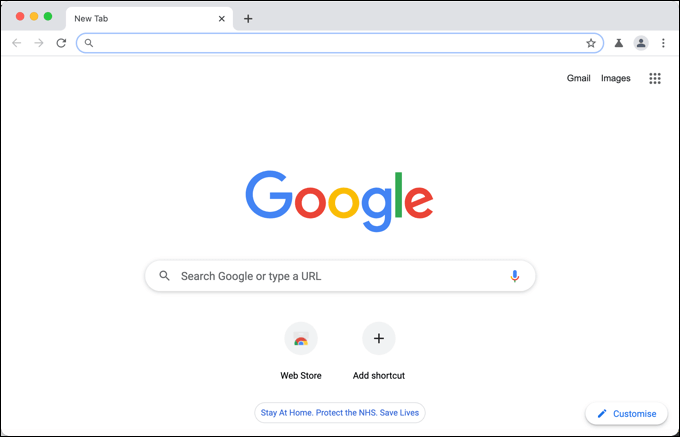
Chromeの安定バージョンと同様に、Canaryをインストールすると、Googleアカウントを使用してブックマークを同期する できます。 、ただし、バグのあるバージョンのブラウザとは別にアカウントプロファイルを保持することをお勧めします。 Google Chrome Canaryの使用を停止する場合は、通常の方法でデバイスのブラウザをアンインストールします。
Windowsでは、Windows設定メニューからプログラムをアンインストールする できますが、Macユーザーはアプリケーションからアプリを削除できます。 Finderアプリのフォルダ。 Androidユーザーは、アプリドロワーのカナリアアイコンを押したまま選択してから、アンインストールオプションを選択して削除する必要があります。
ChromeCanaryのフラグと機能を有効にする
ブラウザをインストールして開くとすぐに、すべてのGoogle ChromeCanaryの機能が利用できるわけではありません。多くの新機能は自動的にアクティブ化されますが、他の機能をアクティブ化するには、ブラウザでChromeフラグを有効にする する必要があります。
Chromeフラグは、Chromeブラウザの非表示機能であり、特に次のことが可能です。新しい機能を有効または無効にします。新機能が非常に新しく、特に不安定な場合、これらの機能はChrome Canaryリリースで無効フラグ付きで出荷される可能性があり、ユーザーはテストのためにそれらを有効または無効にできます。
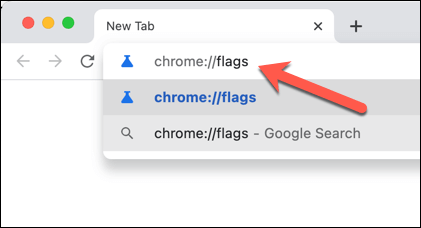
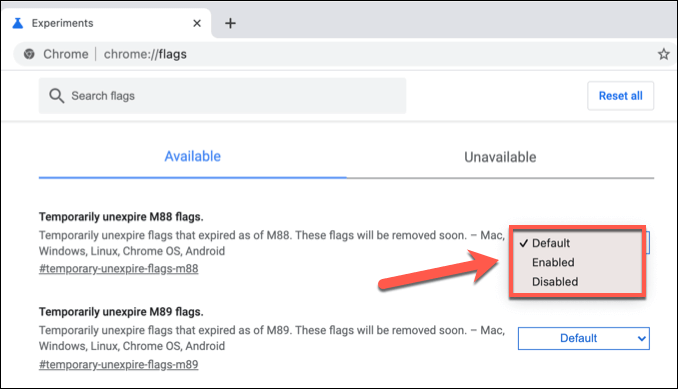
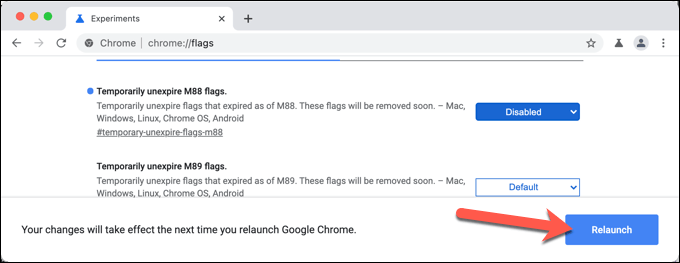
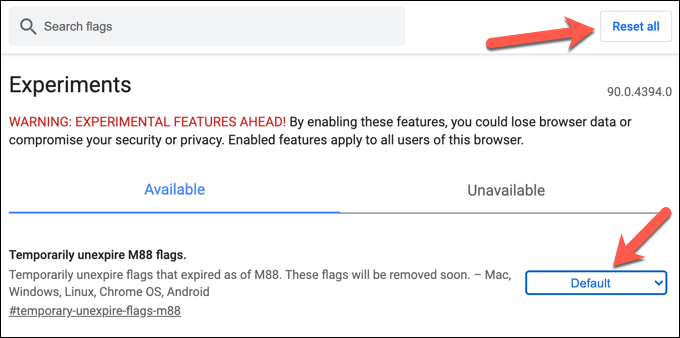
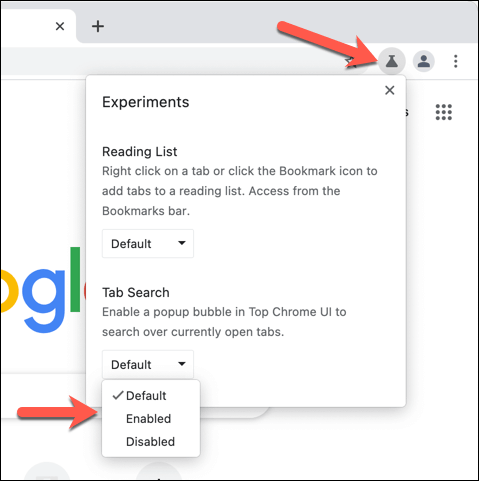
より良いGoogleChromeエクスペリエンスのテスト
Chromiumプロジェクト を支援し、GoogleChromeやその他のChromeベースのブラウザをさらに改善したい場合、Google ChromeCanaryに切り替えることはそれを行うための優れた方法です。新機能をテストしてバグを報告することで、StableリリースでChromeのクラッシュとフリーズを減らす を支援できます。
Chrome Canaryが不安定すぎる場合は、Chromeの新機能を試す方法が他にもあります。 。たとえば、一部の実験的なChromeフラグ は標準のChromeStableリリースで試すことができます。または、新しいChrome拡張機能をインストールする してChromeの機能を楽しく生産的なアドオンで拡張することもできます。